
Dengan keluaran iPad Mini, Apple menyediakan alternatif untuk pengguna yang tidak dapat membeli model iPad Pro. Walau bagaimanapun, pengguna kedua-dua iPad Mini dan iPad Pro akan mendapati kadangkala mereka perlu menetapkan semula peranti mereka. Oleh itu, semakin ramai pengguna mula mencari tahu bagaimana untuk menetapkan semula iPad Mini. Terdapat banyak sebab mengapa pengguna mungkin merasakan keperluan untuk menetapkan semula peranti mereka, seperti menjual peranti atau perlu memadamkan data atas sebab lain.
Apabila iPad Mini membeku, pengguna biasanya memilih untuk menetapkan semula peranti. Kelewatan iPad Mini mungkin disebabkan oleh terlalu banyak aplikasi, kegagalan sistem iOS atau sebab lain. Dalam kes ini, menetapkan semula peranti anda mungkin merupakan cara yang baik untuk menyelesaikan isu tersebut. Mari kita lihat cara untuk menetapkan semula iPad Mini tanpa kod laluan.
Melakukan tetapan semula keras pada iPad mini adalah permainan kanak-kanak. Ini betul-betul sama seperti iPhone (6s dan model terdahulu). Jika tidak, berikut ialah langkah yang perlu anda ikuti untuk mengetahui cara menetapkan semula keras iPad mini anda.
Langkah 1: Apple sentiasa komited untuk mengurangkan bilangan butang pada perantinya, dan iPad Mini tidak terkecuali. Hanya terdapat 4 butang pada peranti anda, ia adalah: butang bisu (digunakan untuk meredamkan peranti), butang naikkan kelantangan (digunakan untuk meningkatkan kelantangan peranti), butang kelantangan turun (digunakan untuk mengurangkan kelantangan peranti), butang kuasa /Tidur (untuk membangunkan peranti) dan butang Utama (untuk kembali ke skrin utama).
Langkah 2: Di luar butang ini, kami hanya perlu mengendalikan butang Rumah dan Tidur. Tekan dan tahan butang Tidur dan butang Utama. Sekarang tekan kedua-dua butang secara serentak selama hampir 8-10 saat.
Langkah 3: Selepas menunggu seketika, skrin akan dimatikan secara automatik. Semasa proses ini, teruskan pegang peranti. Selepas beberapa ketika, skrin akan menyala semula dan memaparkan logo Apple. Ini menunjukkan bahawa anda telah berjaya melakukan tetapan semula keras pada peranti anda.
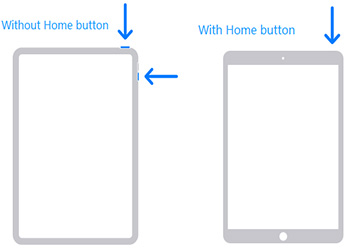
Jika anda sedang mencari jawapan tentang cara menetapkan semula iPad Mini, izinkan saya memberitahu anda bahawa anda boleh menetapkan semula semua tetapan. Ini akan mengembalikan semua tetapan kepada nilai lalainya. Sila ambil perhatian bahawa ini tidak akan memadamkan data daripada peranti. Sebenarnya, ia hanya akan memulihkan tetapan kepada keadaan semasa anda mula-mula membawa peranti itu. Anda hanya perlu ikut langkah di bawah.
Langkah pertama ialah membuka apl Tetapan pada telefon anda, kemudian cari dan ketik pilihan "Umum".
Langkah 2: Biasanya, anda perlu mencari pilihan tetapan semula.
Langkah ketiga ialah menetapkan semula semua tetapan, anda hanya perlu klik "Set Semula Semua Tetapan" dalam pilihan "Set Semula".
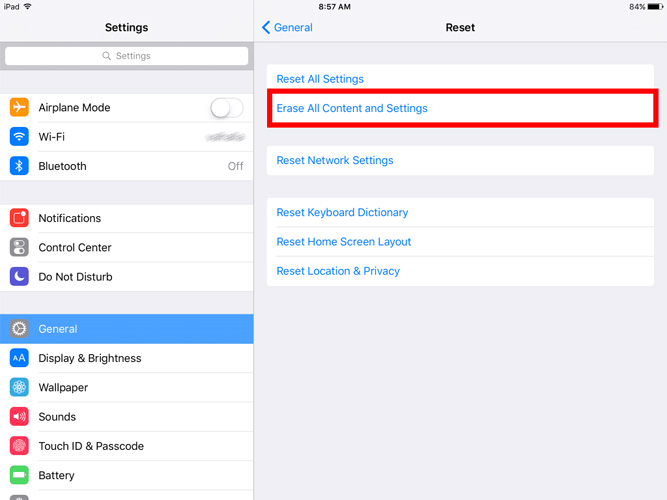
Anda juga boleh menetapkan semula kilang iPad Mini. Tindakan ini akan memadamkan semua data pada peranti, menjadikannya menyerupai peranti baharu. Orang ramai kebanyakannya cenderung menggunakan kaedah ini jika mereka perlu menjual peranti mereka. Apa yang anda perlu lakukan ialah ikuti langkah di bawah.
Pertama, kita perlu membuka iTunes dan menyambungkan peranti kita ke komputer. Langkah ini sangat penting kerana hanya dengan menyambungkan peranti kami boleh mengendalikan dan mengurusnya pada iTunes. Peranti boleh disambungkan ke port USB komputer melalui kabel USB. Setelah peranti berjaya disambungkan, kami boleh membuka aplikasi iTunes. Cari ikon iTunes pada komputer anda dan klik untuk membukanya. Jika anda belum memasang iTunes lagi, anda boleh memuat turun dan memasangnya di tapak web rasmi Apple. Apabila iTunes dibuka, ia akan secara automatik mengenali peranti yang kami sambungkan dan memaparkannya di penjuru kiri sebelah atas antara muka iTunes. Kami boleh mencari nama peranti kami di bar navigasi kiri. Selepas mengklik pada nama peranti, kita boleh melihat butiran dan pilihan peranti. Dalam menu atas antara muka iTunes, terdapat beberapa pilihan untuk membantu kami mengurus peranti kami. Sebagai contoh, kita boleh mengurus pustaka muzik pada peranti melalui pilihan "Muzik", mengurus aplikasi pada peranti melalui pilihan "Aplikasi", dan sebagainya. Mengikut keperluan kami, pilih pilihan yang sepadan untuk beroperasi. Jika kami ingin menambah muzik, video atau fail media lain pada peranti, kami boleh menambah fail dengan mengklik pada pilihan "Fail" dan kemudian memilih "Tambah fail ke pustaka". Pilih fail yang ingin kami tambah dan klik butang "Buka". Apabila kami telah selesai mengurus dan mengendalikan peranti, kami boleh mengklik butang "Guna" di sudut kanan bawah antara muka iTunes untuk menggunakan perubahan. Ini akan menyegerakkan peranti kami dan pustaka iTunes, memastikan bahawa apa yang ada pada peranti itu konsisten dengan apa yang ada dalam iTunes. Akhirnya, apabila kami selesai dengan segala-galanya, kami boleh memutuskan sambungan peranti dari komputer dengan selamat. Di penjuru kiri sebelah atas antara muka iTunes, klik butang "Eject" di belakang nama peranti, dan kemudian putuskan sambungan peranti daripada komputer. Melalui langkah di atas, kami berjaya membuka iTunes dan menyambungkan peranti ke komputer untuk pengurusan dan pengendalian peranti. Semoga langkah ini membantu!
Langkah 2: Jika kata laluan diperlukan, sila berikan kata laluan yang sepadan.
Langkah 3: Pilih peranti yang ditunjukkan dalam iTunes.
Langkah keempat ialah memilih pilihan "Pulihkan iPad" di atas bahagian sandaran.
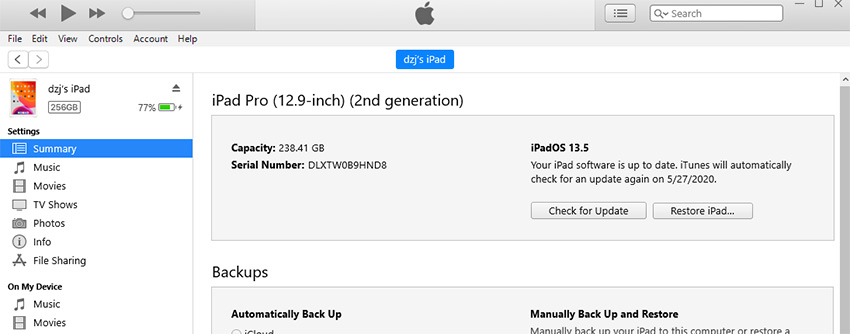
Kadangkala, kami mungkin mendapati bahawa kami tidak dapat menyelesaikan masalah dengan tetapan semula iPad. Pada masa ini, kami memerlukan penyelesaian yang boleh dipercayai. Dan sekarang, apa yang kami ingin perkenalkan ialah Tenorshare 4uKey. Alat ini boleh memberi anda penyelesaian satu klik kepada pelbagai masalah yang anda hadapi pada iPad anda. Ia boleh membantu anda menyelesaikan masalah dan menetapkan semula peranti anda kepada tetapan kilang. Seterusnya ialah langkah yang perlu anda ikuti:
Langkah 1: Muat turun dan pasang perisian 4uKey pada PC atau Mac anda.
Langkah 2: Kemudian, sambungkan iPad anda ke komputer anda menggunakan kabel USB, dan perisian akan mengesan peranti itu secara automatik.
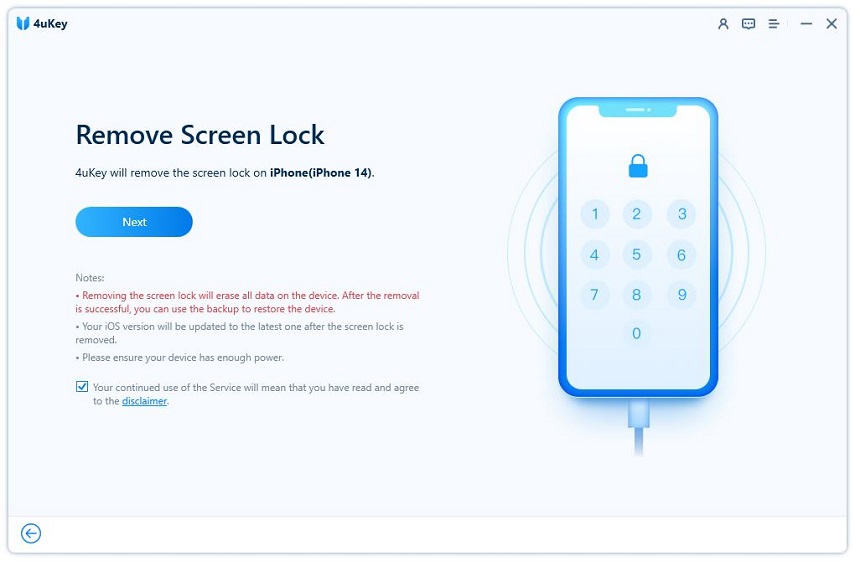
Langkah ketiga ialah membuka perisian dan masukkan antara muka utama. Cari dan klik butang "Mula" pada antara muka utama untuk memulakan permainan.
Langkah 4: Sekarang, anda perlu klik pada butang muat turun yang disediakan oleh sistem, pilih lokasi di mana anda ingin menyimpan perisian tegar, dan kemudian klik pada butang "Muat Turun" untuk meneruskan proses muat turun.
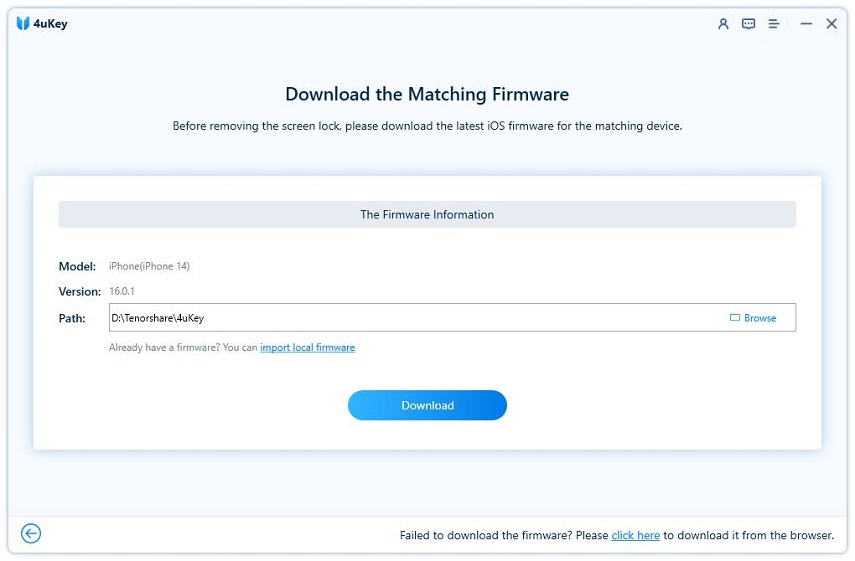
Langkah 5: Selepas memuat turun perisian tegar, anda boleh pergi ke antara muka perisian dan klik butang "Buka Kunci Sekarang".
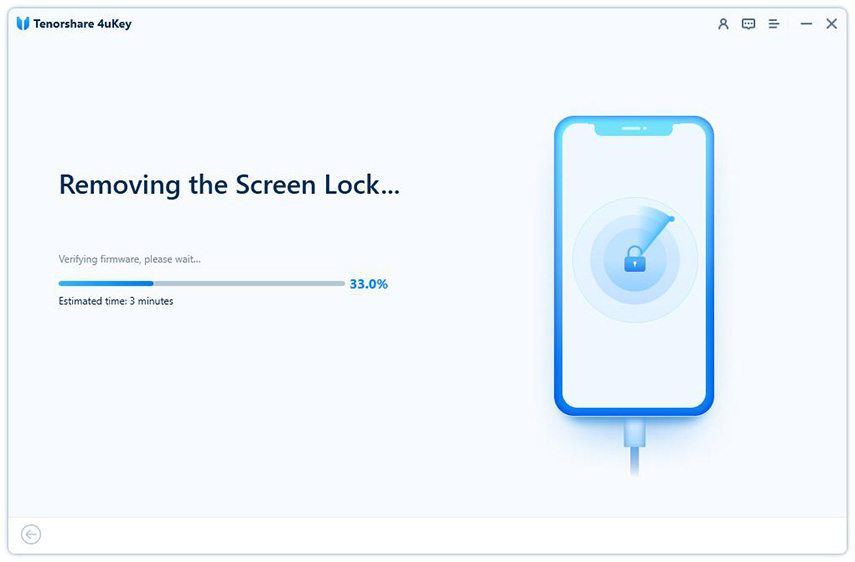
Atas ialah kandungan terperinci Bagaimana untuk menetapkan semula iPad Mini?. Untuk maklumat lanjut, sila ikut artikel berkaitan lain di laman web China PHP!
 Bagaimana untuk membuka kunci sekatan kebenaran android
Bagaimana untuk membuka kunci sekatan kebenaran android
 Perbezaan antara topeng tampal dan topeng pateri
Perbezaan antara topeng tampal dan topeng pateri
 Bagaimanakah sari kata PR muncul perkataan demi perkataan?
Bagaimanakah sari kata PR muncul perkataan demi perkataan?
 Ciri-ciri aritmetik pelengkap dua
Ciri-ciri aritmetik pelengkap dua
 Bagaimana untuk menetapkan ketelusan dalam CSS
Bagaimana untuk menetapkan ketelusan dalam CSS
 penggunaan format_nombor
penggunaan format_nombor
 Apakah maksud rangkaian gprs?
Apakah maksud rangkaian gprs?
 susun atur mutlak
susun atur mutlak




